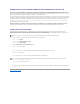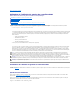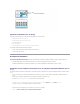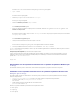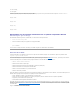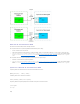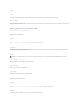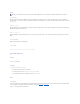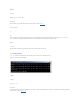Users Guide
L'écranBienvenue sur l'assistant d'installation de Dell OpenManage Station Managementapparaît.
5. Cliquez sur Suivant.
Uncontratdelicencedelogicielapparaît.
6. SélectionnezJ'accepte les termes du contrat de licence si vous acceptez.
L'écranType de configuration apparaît.
7. SélectionnezInstallationpersonnalisée et cliquez sur Suivant.
L'écranInstallationpersonnaliséeapparaît.
8. DanslemenudéroulantquiapparaîtsurlapartiegauchedelaconsoleBMC,sélectionnerCette application et toutes les sous-applications seront
installéessurledisquedurlocal.
Pouraccepterlerépertoirepardéfaut,cliquezsurSuivant. Sinon, cliquez sur Parcouriretnaviguezjusqu'aurépertoiredanslequelvousvoulezinstaller
votre logiciel puis cliquez sur Suivant.
L'écranPrêtàinstallerleprogrammeapparaît.
9. VérifiezquetouteslesinformationssontcorrectesetcliquezsurInstaller.
L'écran Installation de Dell OpenManage Management Station apparaîtetaffichelaconditiondel'installation.
10. Unefoisquel'installationestterminée,l'écranFin de l'assistant d'installation s'affiche. Cliquez sur Terminer.
Consultez le Guided'utilisationdeDellOpenManage™Version2.0pourdesinformationssupplémentairessurl'installationdel'utilitairedegestionducontrôleur
BMC sur une station de gestion.
Pardéfaut,leprogrammed'installationcopielesfichiersdanslerépertoiresuivant:
C:\Program Files\ Dell\SysMgt\bmc.
LeservicedeserveurproxySOLnedémarrepasautomatiquementaprèssoninstallation.Pourdémarrerceserviceaprèssoninstallation,vouspouvez
redémarrerlesystème(leserveurproxySOLdémarreautomatiquementaprèsunredémarrage)oudémarrerleservicemanuellementenallantdansle
répertoirebmc et en entrant la commande suivante :
solproxy start
Désinstallationsurdessystèmesfonctionnantsousunsystèmed'exploitationWindowspris
en charge
Pourdésinstallerl'utilitairedegestionducontrôleurBMC,utilisezl'utilitaireAjout/SuppressiondeprogrammesduPanneaudeconfiguration.
Installationsurdessystèmesfonctionnantsousunsystèmed'exploitationRedHatLinux
Enterprise pris en charge :
Pourinstallerl'utilitairedegestionducontrôleurBMCsurunestationdegestionquifonctionnesouslesystèmed'exploitationRedHatLinuxEnterprise,
effectuezlesétapessuivantes:
1. Connectez-vous en tant qu'utilisateur «root »ausystèmeoùvousdésirezinstallerlescomposantsdeManagementStation.
2. Sinécessaire,montezleCDSystems Management Consoles avec la commande :
mount /mnt/cdrom.
3. Installezl'utilitairedegestionducontrôleurBMCaveclacommandesuivante:
rpm -ivh /linux/bmc/osabmcutil*.rpm
Pardéfaut,leprogrammed'installationcopielesfichiersdanslesemplacementssuivants:
/etc/init.d/solproxy
/etc/solproxy.cfg
/usr/sbin/solproxyd